Kaart wordt niet toegevoegd aan Apple Wallet: oplossing
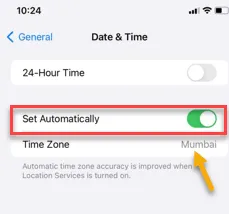
Het betaalgemak is enorm toegenomen met de introductie van Apple Wallet. Maar als u uw kaart niet aan de Apple Wallet kunt toevoegen, kunt u de betalingen niet uitvoeren of de Apple Wallet niet efficiënt gebruiken. Er zijn verschillende zaken waar u op moet letten als u de kaart toevoegt aan de Apple Wallet. Doorloop deze punten en u kunt uw kaarten opnieuw aan de Apple Wallet toevoegen.
Oplossing 1 – Voer de kaartgegevens handmatig in
Als u de kaart niet automatisch kunt scannen of als uw iPhone de kaart niet goed herkent, moet u de kaartgegevens handmatig invoeren. Soms kunnen de cijfers of de gravure op de kaart moeilijk te lezen zijn voor de iPhone.
Stap 1 – Open de Apple Wallet en start het proces van het toevoegen van de kaart.
Stap 2 – Op de pagina Kaart toevoegen is er een optie “ Voer kaartgegevens handmatig in ”. Raak dat aan.
Stap 3 – Op de volgende pagina moet u uw kaartgegevens handmatig invoeren. Voer dus het kaartnummer, de vervaldatum en al het andere dat nodig is in de daarvoor bestemde velden in.
Nadat u de kaart heeft ingesteld, kunt u deze opnieuw vanuit de Apple Wallet gebruiken.
Fix 2 – Controleer het land en de regio van de kaart
Het toevoegen van kaarten of het bankieren in Apple Wallet wordt nog niet in alle regio’s (zoals India) ondersteund. U moet er dus voor zorgen dat u zich in de juiste tijdzone bevindt of dat de regio correct is.
Stap 1 – Ga eerst naar je iPhone- instellingen .
Stap 2 – Raak later aan om het tabblad ‘ Algemeen ‘ te openen.
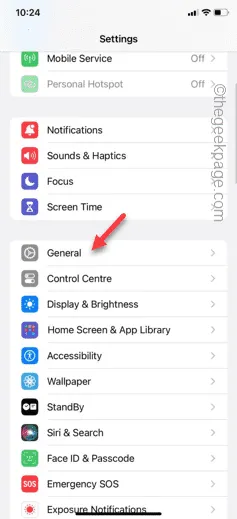
Stap 3 – Open op dat tabblad Algemeen de instellingen “ Datum en tijd ”.
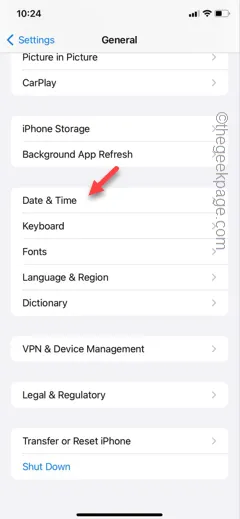
Stap 4 – Schakel op de Datum & Tijd-pagina de optie “ Automatisch instellen ” in naar de Aan- modus.
U moet zich in dezelfde regio bevinden als waar de kaart is uitgegeven. In sommige landen kunt u geen kaarten toevoegen aan uw Apple Wallet en kunt u deze beperking niet omzeilen.
Stap 5 – Stel de regio daar dus correct in.
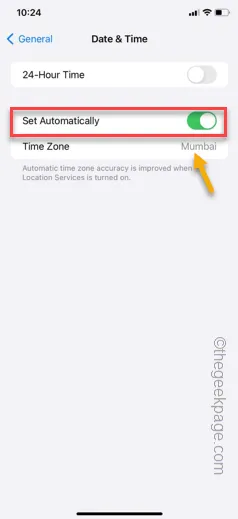
Sluit hierna de pagina Instellingen .
Probeer later de kaart aan uw Apple Wallet toe te voegen en een betaling uit te voeren.
Fix 3 – Schakel de portemonnee in iCloud uit
Soms kan uw Apple Wallet in de iCloud dit debacle veroorzaken. U moet dus de Wallet in iCloud uitschakelen.
Stap 1 – Ga naar de iPhone- instellingen .
Stap 2 – Bovenaan vindt u uw Apple ID . Open het dus .
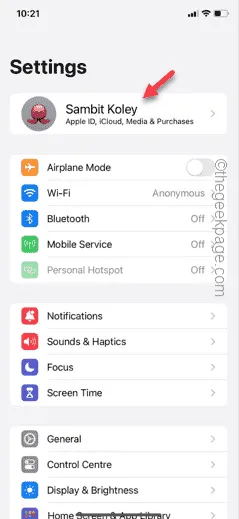
Stap 3 – Open de “ iCloud ”-instellingen.
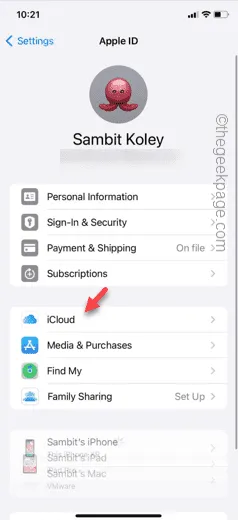
Stap 4 – Tik in het gedeelte ‘Apps die iCloud gebruiken’ op ‘ Alles weergeven ‘.
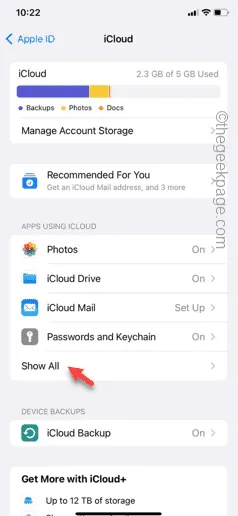
Stap 5 – Scroll naar beneden en vind daar de “ Portefeuille ”. Zet het daar uit.
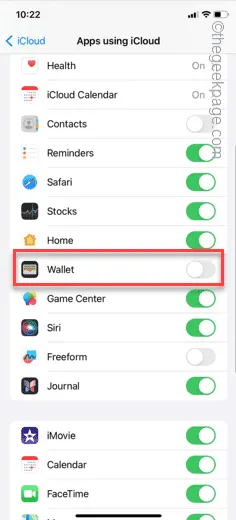
Nadat u de Wallet heeft uitgeschakeld, probeert u de kaart nogmaals toe te voegen aan de Apple Wallet.
Deze keer wordt het zonder problemen toegevoegd.
Oplossing 4 – Niet-ondersteund kaartprobleem
Het is mogelijk dat de kaart die u probeert toe te voegen nog niet wordt ondersteund. In dat geval wordt de volgende melding weergegeven: Uw uitgever biedt nog geen ondersteuning voor deze kaart.
Meestal is dit het geval wanneer u een oudere kaart aan de Apple Wallet probeert toe te voegen. In dit geval kunt u contact opnemen met de kaartuitgever (meestal uw bank) en instaan voor een door Apple Wallet ondersteunde kaart.
Fix 5 – Gebruik een andere Apple ID en voeg de kaart toe
Sommige gebruikers hebben dit probleem opgelost door simpelweg een nieuwe Apple ID aan te maken en de kaart toe te voegen met die Apple ID.
Stap 1 – Om nog een Apple ID toe te voegen, moet u zich afmelden bij de bestaande. Open dus de Instellingen .
Stap 2 – Open daar de Apple ID .
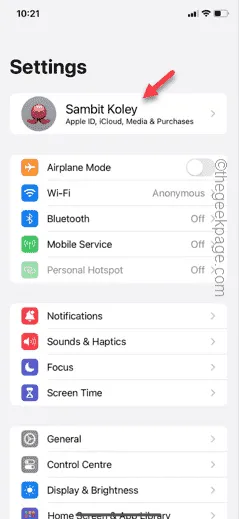
Stap 3 – Zoek de optie “ Afmelden ”.
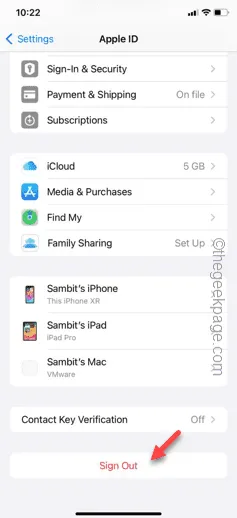
Stap 4 – U moet uw actie verifiëren met uw Apple ID-wachtwoord.
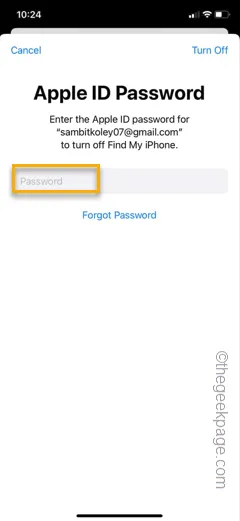
Geef het wat tijd en u wordt uitgelogd bij uw Apple ID.
Stap 5 – Keer hierna terug naar de pagina Instellingen en gebruik de optie “ Aanmelden ”.
Gebruik deze keer de optie om een nieuwe Apple ID aan te maken . Volg de stappen en geef een nieuw nummer of e-mailadres op en maak een gloednieuwe Apple ID aan.
Verifieer uw nummer of e-mailadres met behulp van het OTP en voltooi vervolgens het aanmeldingsproces. Zodra u bent ingelogd met uw nieuwe Apple ID, kunt u de kaart toevoegen aan de Apple Wallet.
U moet een betaling voltooien met de kaart in de Apple Wallet.
Ik hoop dat deze oplossingen je hebben geholpen het probleem met de Apple Wallet op te lossen.
Test of dit werkt!



Geef een reactie